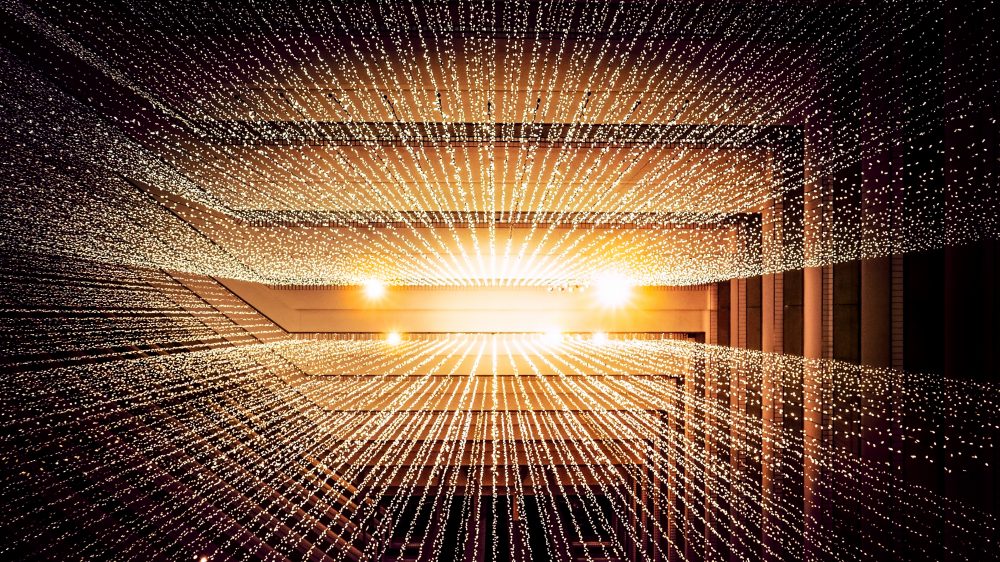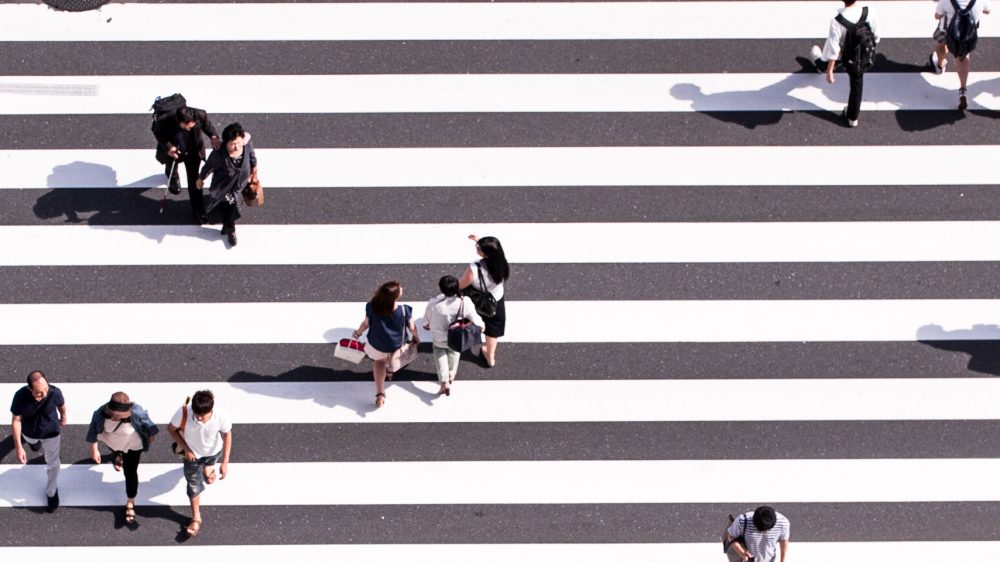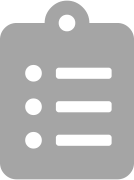V módu Facebookového kódu
Kdo má informace, vyhrává. Nebuďte proto pozadu a získejte informace o tom, kdo navštívil vaše stránky, jaké zboží zakoupil, zda se zaregistroval, jak dlouho na stránce pobyl či na jaké tlačítko “klikl”. Díky implementaci Facebookového pixelu a správnému nastavení událostí zacilte na správné publikum a optimalizujte své kampaně.
Zjednodušeně řečneno, díky Facebookovému pixelu oslovíte ty správné lidi, zvýšíte objem prodejů a vše zvládnete změřit.
Co je to FB pixel ve zkratce
Je to javascriptový kód, který se vkládá do vaší www stránky. Umožní vám měřit, optimalizovat a nastavovat okruhy uživatelů pro vaše reklamní kampaně na Facebooku. Skládá se ze dvou částí, základního kódu pixelu a kódu události.
Vytvořte si FB pixel
Jděte do Správce reklam nebo Business Managera. Zvolte pixely.
![]()
Instalace FB kódu
Máte 2 možnosti vložení. Buď vložíte do stránky samotný FB pixel kód nebo značku, vygenerovanou Správcem značek (Google Tag Managerem, pomocníkem pro správu kódů). Ve stránce pak místo více kódů máte jeden. Výhodou Správce značek je rychlejší načítání stránky, lepší přehlednost a jednodušší správa.
![]()
Vložení kódu do stránek
Požádejte programátora, aby umístil Facebookový pixel mezi tagy <head> a </head>. Pokud tam už máte vložený nějaký jiný kód (Google Adword, Google Analytics, Sklik a další), vložte FB pixel pod tyto kódy.
Zkontrolujte, zda vše funguje, jak má:
- přidejte si do lišty prohlížeče Pixel Helper a sledujte funkčnost vlastního FB pixelu. Nebo se mrkněte, jak si stojí váš konkurent 😉
![]()
- nebo prověřte správné nastavení pixelu v Google Tag Manageru.
![]()
Vyberte ten správný kód
Díky instalaci pixelu můžete sledovat akce, ke kterým na vašem webu dojde. Základní pixel kód vám řekne, kdo navštívil vaše stránky (rsp. stránky, na kterých máte umístěný FB pixel kód).
Sledujte více
Pro měření konkrétních akcí na webu využijte Facebook kód události, který vložíte do měřené stránky. Událost je aktivita nebo akce (konverze), kterou uživatel provede na vašich stránkách. Na výběr máte z devíti standardních událostí nebo si můžete vytvořit konverze vlastní.
| Akce na webu | Kód standardní události |
| Zobrazení obsahu | fbq(‚track‘, ‚ViewContent‘); |
| Vyhledávání | fbq(‚track‘, ‚Search‘); |
| Přidání do košíku | fbq(‚track‘, ‚AddToCart‘); |
| Přidání na seznam přání | fbq(‚track‘, ‚AddToWishlist‘); |
| Přechod k zaplacení nákupu | fbq(‚track‘, ‚InitiateCheckout‘); |
| Přidání platebních údajů | fbq(‚track‘, ‚AddPaymentInfo‘); |
| Provedení nákupu | fbq(‚track‘, ‚Purchase‘, {value: ‚0.00‘, currency: ‚USD‘}); |
| Potenciální zákazníci | fbq(‚track‘, ‚Lead‘); |
| Dokončení registrace | fbq(‚track‘, ‚CompleteRegistration‘); |
Ukázka vzhledu kódu se standardní událostí
- Původní kód vašeho webu. Právě sem, mezi tagy <head> a </head>, vloží programátor kód FB pixelu.
- Takto (obr. níže) vypadá základní kód pixelu (pouze ID pixelu bude vaše vlastní číslo)
- Kód standardní události je nutné vložit do každé stránky, kterou chcete sledovat. Například děkovací stránka, dokončení registrace apod.) Tip pro vás : Vytvořte si logický trychtýř událostí. Bude pro vás jednodušší zachytit zákazníka, který opustil nákupní proces v konkrétní fázi a zacílit na něj remarketingem.
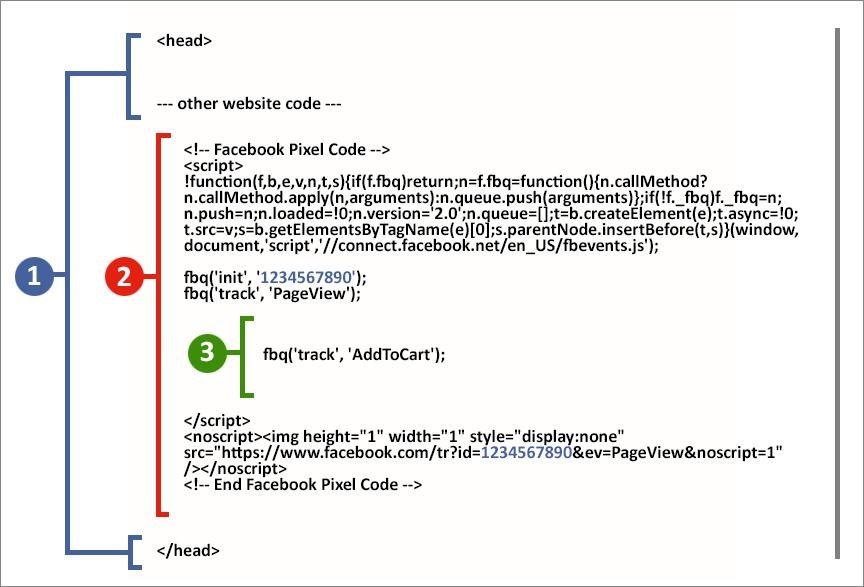
Vlastní konverze
Nevyhovují vám standardní události? Chcete sledovat na svém webu něco jiného? Vytvořte si vlastní konverze. Maximální počet konverzí na jeden účet je 40. Je však možné odstranit staré/nepoužívané a vytvořit si nové.
Vlastní konverze nastavíte ve správci reklam.
![]()
Vytvořte novou konverzi
Definujte si vlastní konverzi dle klíčových slov, navštívené url či standardní události. Následně vyberte kategorii, která nejlépe odpovídá vaší konverzi. Optimalizujete tak doručování reklamy pro konverzi, kterou vytváříte.
![]()
Pojmenujte vlastní konverzi, přidejte popis a hodnotu konverze. A je to. Od této chvíle měříte návratnost svých prostředků vynaložených na reklamu. 🙂
Optimalizujte své kampaně na konverze
- Přejděte do Správce reklam.
- Vytvořte Novou kampaň.
- Vyberte účel Konverze.
- Vyberte konverzi nebo událost, na kterou chcete optimalizovat.
- Vytvořte kampaň jak jste zvyklí.
- Na úrovni sady reklamy si jako možnost „Optimalizace pro doručování reklamy“ vyberte Konverze.
- Hotovo? Pak zbývá jen objednat.
Stejným způsobem lze zadat reklamu v Power Editoru. Sledovat všechny události pak můžete v reportech reklam.
Už máte dost informací, abyste zasáhli svého zákazníka? Nebo vám stále uniká? Zaměřte se na měření, upravte rozpočet, určete si dobrou cílovku a ulovte je dobrým obsahem.